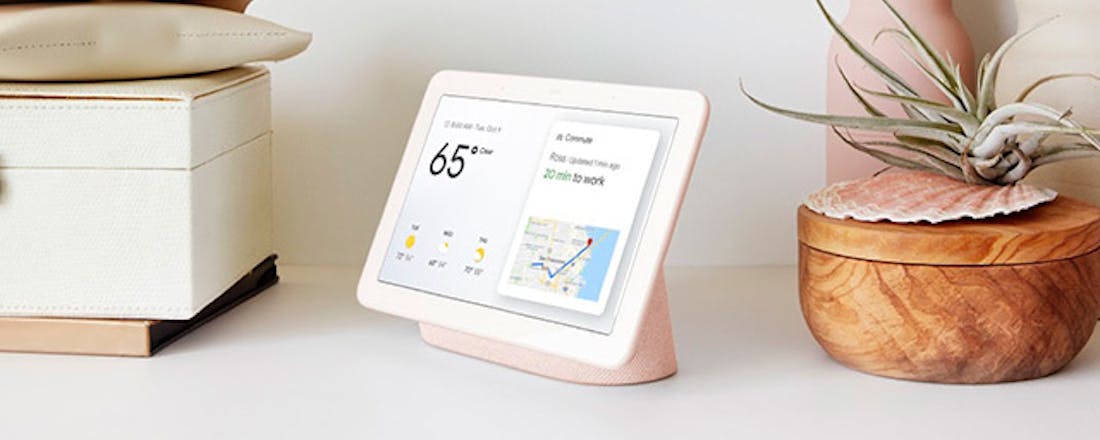Hey Google! Mijn huis blijft nog even dom
Gewapend met een Raspberry Pi, gekochte materialen is het als nerd natuurlijk fantastisch om alles wat er maar te automatiseren is aan je huis daadwerkelijk op afstand te kunnen bedienen. Maar hoe slim is het eigenlijk om je huis ‘slim’ te maken?
Pas was ik op bezoek bij vrienden. Als zij de woning in willen, dan opent een bluetooth-verbinding de voordeur, spreek je Google aan voor de hoeveelheid en de kleur van het licht in de woning. Alles wat je wilt, kun je vragen. Als het systeem je begrijpt, wordt het commando uitgevoerd. Beweging bij de voordeur is direct vanaf je mobiel te zien. Heel handig als iemand ongein uithaalt. Beelden liegen niet. De slimme meter vertelt je exact waar je op welk moment hoeveel energie je hebt verbruikt.
Wat mij opvalt is dat we oude fouten met technologie herhalen. Bluetooth kun je simpel klonen. Met wat pech hoeft een inbreker niets anders te doen dan bij een flatgebouw te staan om apparaten op te vangen en die te spoofen. Of nog effectiever: verstop een Raspberry Pi om het werk te doen. Een dag later openen simsalabim de deuren van meerdere woningen. Het is een kwestie van tijd voordat kunstmatige intelligentie zo goed is dat je kunt vragen “Hey Google, verlicht in het rood de meest waardevolle spullen in huis”.
We weten van het surfen op internet en het gebruik van apps dat ons gedrag tot in de kleinste finesses in veel databases verdwijnt. Daar maakte Cambridge Analytica zijn profielen mee om het verkiezingsproces te beïnvloeden, daar wordt marketing mee bedreven en wordt waarschijnlijk nu al door kunstmatige intelligentie ons gedrag beïnvloed. Alles wat ‘slim’ is, helpt ons ongetwijfeld tegen vergeetachtigheid, levert wat we prettig vinden en reguleert ons huis uiteindelijk naar wat gezond, veilig of sociaal wenselijk is.
Ondertussen brengt het ieder detail van ons gedrag in kaart, ook achter onze gesloten gordijnen waar we ons onbespied wanen.
Misbruik
Bedrijven verzamelen nu al meer dan ze ons graag willen laten weten. In 2019 werd duidelijk dat Google, Amazon en Apple audio centraal verzamelen, zogenaamd ‘om spraakherkenning te verbeteren’. Daar is natuurlijk niks mee mis als je het mensen vertelt. Pijnlijk is dat de NOS en VRT lieten horen dat het om meer informatie ging dan alleen opdrachten. De audio bevatte medische gegevens, echtelijke ruzies en andere gevoelige gesprekken. Gelukkig hebben veel apparaten een knopje om de microfoon uit te zetten. Alleen dan blijkt weer dat Nest-apparaten (onderdeel van Google) heimelijk een microfoon hebben. Schakel je die met dat knopje echt uit?
Sinds de onthullingen van Edward Snowden weten we dat overheden wat graag bij de techreuzen de data ophalen voor allerhande spionage. Soms voor een goed doel, maar net zo goed om economische spionage of het bewaken van een (ex)partner. Slimme huizen geven ook een bedenkelijk toekomstbeeld. Ik zie een inval voor me waar de politie via hun systeem doodleuk mijn deur opent en alleen maar vraagt: ‘Hey Google! Onder welk bed ligt Brenno verscholen?’ Is het heel vreemd dat ik mijn huis nog even ‘dom’ laat tot we de databescherming goed hebben geregeld?